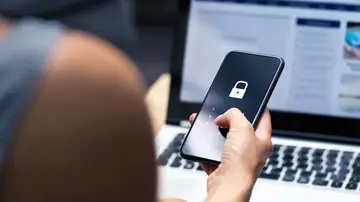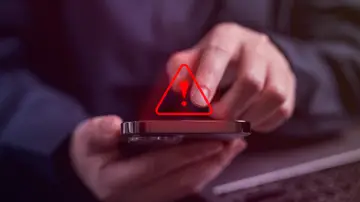Internet
Cómo usar Edge como lector de archivos PDF predeterminado
Abre tus archivos PDF sin necesidad de instalar nada gracias al visor de Microsoft Edge
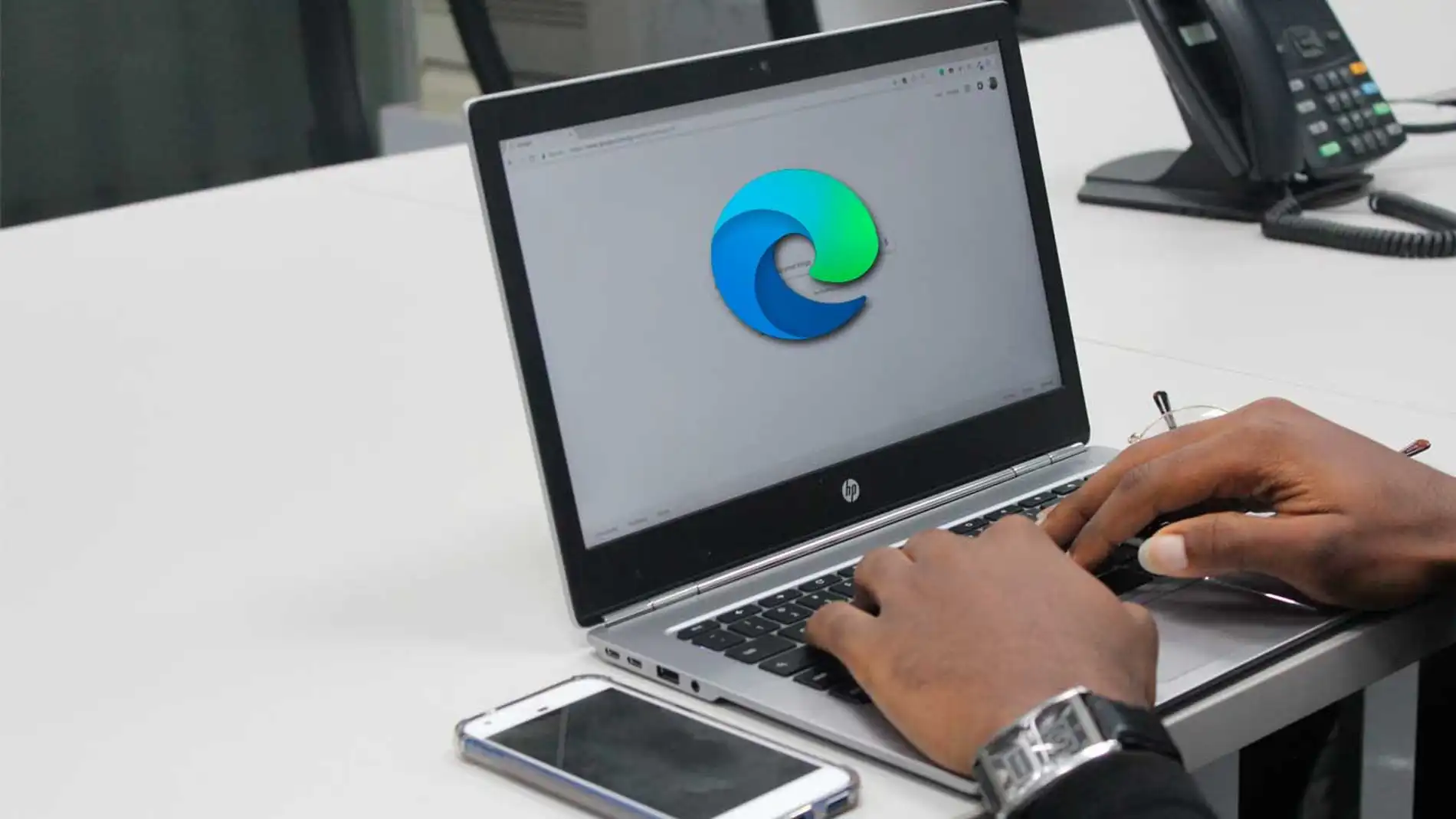
Publicidad
Los archivos PDF gracias a su versatilidad se han convertido en una de las opciones más usadas para enviar información que no queremos sea modificada. Además de esto, se han convertido en una opción más que fiable a la hora de compartir formularios.
Microsoft Edge como lector de PDF predeterminado
En el pasado necesitábamos tener en nuestros dispositivos instalados programas de lectura de PDF, pero en la actualidad no sólo podemos usar plataformas online para acceder a su contenido, sino que además podemos abrirlos directamente en el navegador de Internet sin necesidad de recurrir a otros programas si lo único que necesitamos el acceder al contenido. Aunque en el visor de PDF de Microsoft encontramos algunas opciones de edición de las que no dispone por ejemplo el visor de Chrome.
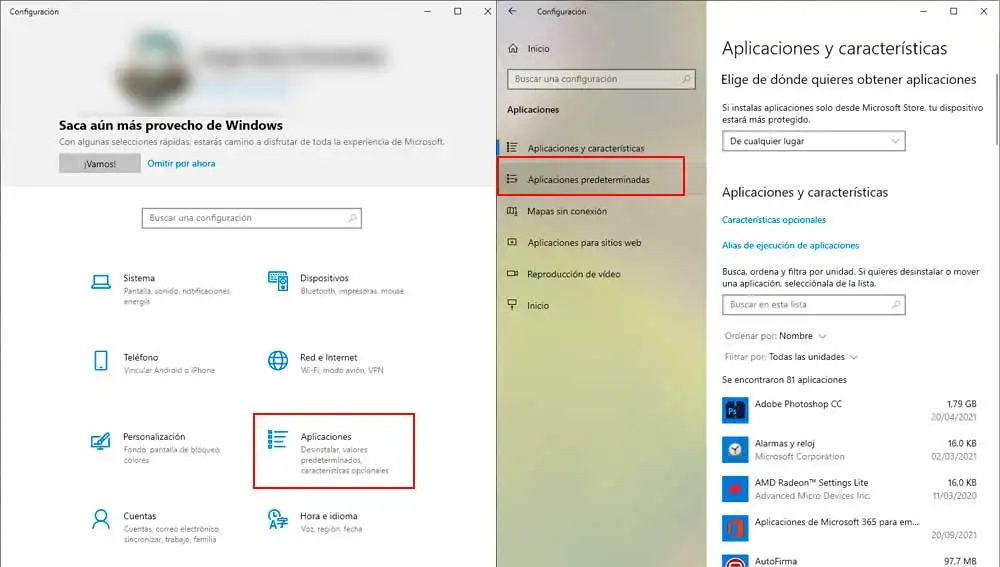
Para abrir todos los PDF con el visor de Egde es muy sencillo, aunque para ellos debemos acceder a la configuración del propio ordenador, lo haremos de una forma rápida y sencilla, utilizando la barra de búsqueda. Donde teclearemos “Configuración”. Una vez obtenemos los resultados pulsamos en la opción deseada y seguiremos los siguientes pasos:
- De nuevo teclea en la barra de búsqueda o pulsa sobre “aplicaciones”
- Entra en el menú para tener acceso a las opciones y a continuación, usa el apartado de la izquierda para pulsar sobre “aplicaciones predeterminadas”
- De este modo podemos ver la lista de funciones y qué aplicación es la que tenemos configurada por defecto para ejecutar la opción.
- Con el ratón nos desplazamos hacia abajo para conocer más opciones. Entre las que encontramos “elegir aplicaciones predeterminadas por tipo de archivo”.
- Aquí nos encontramos con una amplia lista de archivos y junto a cada uno de ellos la aplicación que usamos por defecto para abrirlos.
- Para cambiar la aplicación que nos permite abrir los archivos PDF, tenemos que buscar en la lista la extensión del archivo para poder seguir con el proceso.
- Ten en cuenta que están colocados en orden alfabético por lo que el tipo de archivo que buscamos se encuentra en la parte baja de la lista.
- Una vez lo hemos localizado pulsa sobre la aplicación por defecto para desplegar la lista de opciones y elige Microsoft Edge como predeterminado. Por norma general es la opción predeterminada en Windows 10 pero de esta forma podemos el método de apertura no sólo de este, sino de cualquier otro tipo archivo.
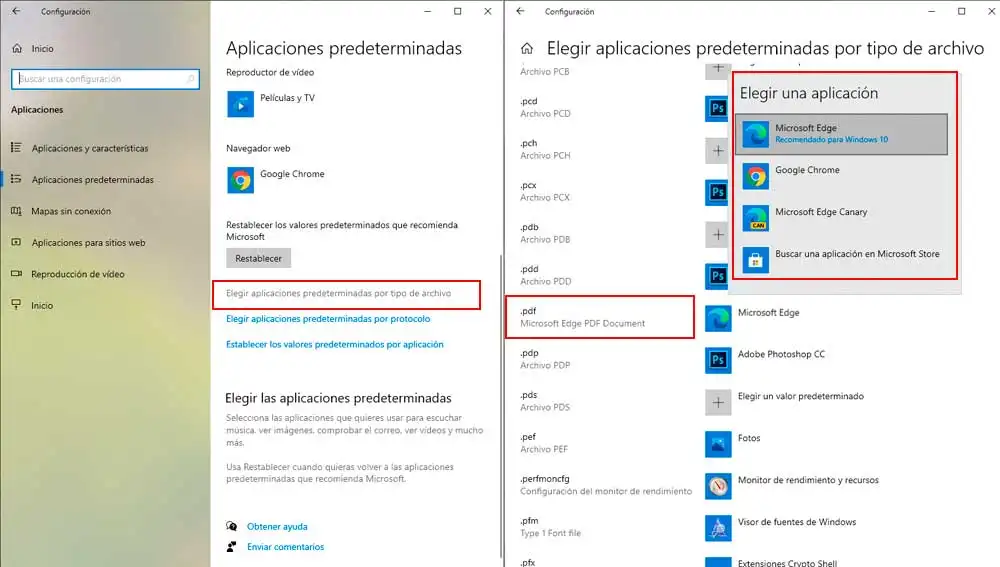
Microsoft Edge como lector predeterminado | TecnoXplora
La gran diferencia que existe entre este lector y el incluido en Google Chrome es que desde aquí podemos no sólo acceder al contenido, sino que también podemos llevar a cabo algún tipo de edición como puede ser dibujar a mano alzada, cambiando el grosor del trazo o en color de este, lo que nos permite firmar documentos con cierta facilidad. O resaltar partes del contenido usando para ello la herramienta de ese mismo nombre, con la que podemos darle un color que destaque a las partes del PDF de que interesa tan y como lo haríamos con un marcador fluorescente sobre el papel.
Publicidad